همانطور که میدانید اطلاعات از مهمترین داراییهای هر شرکت هست. بنابراین بسیار مهم است که تعیین شود هر کس به چه اطلاعاتی حق دسترسی دارد و تا چه حدی دسترسی دارد. برای این منظور باید سطوح دسترسی برای افراد تعیین شود.
برای تعیین دسترسی باید گامهای زیر طی شود:
ابتدا به قسمت مدیر سیستم میرویم، سپس روی گزینه تنظیمات کاربران و امنیتی کلیک میکنیم. مدیریت نقشها را انتخاب میکنیم. لیست نقشهای پرکاربرد به صورت دیفالت در نرم افزار وجود دارند که توضیحات آن مشخص است.
حال اگر بخواهید کاربران خود را به نقش ها تخصیص دهید، کافیست روی نقش مورد نظر کلیک کرده و در انتهای فرم از سابپنل کابران، کاربران خود را انتخاب کنید.
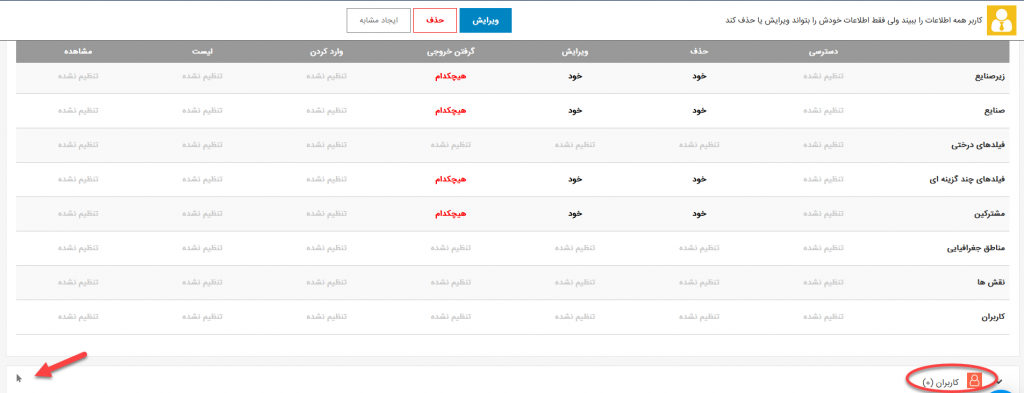
ایجاد نقش
توجه داشته باشید که شما میتوانید نقش جدید نیز در نرم افزار تعریف کنید که باید گامهای زیر را طی کنید:
مطابق با ویدئو زیر با کلیک بر روی گزینه تنظیمات کلیک کرده و گزینه “ایجاد نقش” را انتخاب میکنیم. در اینجا فرض میکنیم که برای کارشناس فروش قرار است دسترسی تعیین کنیم. بنابراین نام نقش را ” کارشناس فروش” میگذاریم.
برای تعیین سطوح دسترسی روی گزینه “ویرایش” کلیک می کنیم.
همانطور که در ویدئو زیر مشخص است برای تمام ماژولها مانند حساب ، فاکتور، پیش فاکتور و… امکان ایجاد سطح دسترسی برای امکان دسترسی،حذف، ویرایش، گرفتن خروجی، وارد کردن، لیست و مشاهده وجود دارد. در ادامه هر کدام را توضیح می دهیم.
دسترسی
نشان میدهد که کاربر حق دسترسی به ماژول را دارد یا خیر. برای دادن دسترسی از منویی که در شکل زیر مشخص است گزینه “فعال”، و برای گرفتن دسترسی گزینه “غیر فعال” را انتخاب میکنیم. برای مثال کارشناس فروش ممکن است اجازه داشتن دسترسی به فاکتورها را نداشته باشد. در این صورت حتی ماژول فاکتور را در سیستم خود نمیبیند.
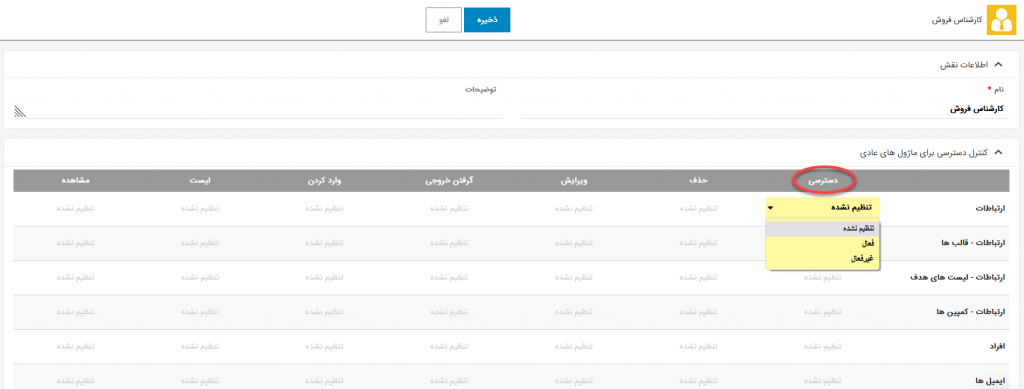
حذف
امکان حذف مشخص میکند که آیا کاربر امکان حذف رکورد دارد یا خیر و اگر دارد تا چه سطحی میتواند حذف کند. اگر حق حذف ندارد “هیچ کدام” را انتخاب میکنیم. اگر فقط رکوردهایی که خودش مسئول است را میتواند حذف کند “خود”، اگر برای همه را میتواند حذف کند “همه” و اگر برای هم گروهیان خود را میتواند حذف کند گزینه “گروه” را اتخاب میکنیم.
در اینجا فرض شده است که کارشناس فروش حق حذف هیچ حسابی را ندارد.
برای تغییر مقدار هر خانه، روی آن دوبار کلیک کنید.
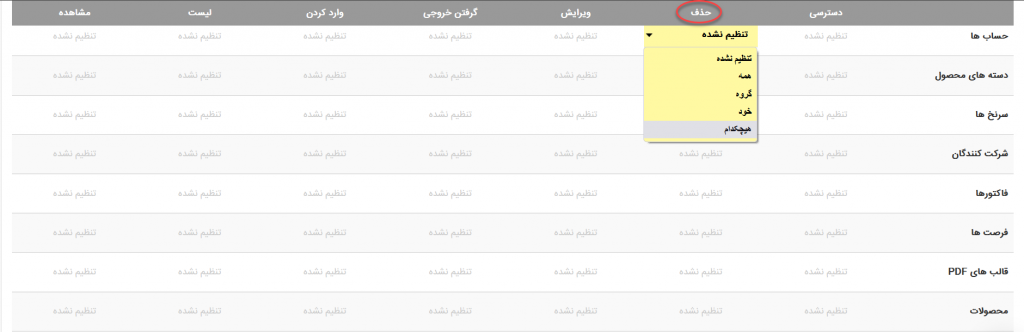
ویرایش
حق ویرایش هم مانند امکان حذفی که در قبل توضیح داده شد در سطوح همه، گروه، خود و هیچکدام تعریف میشود. در اینجا فرض شده است که کارشناس فروش فقط حسابهای خود را میتواند ویرایش کند.
در ادامه نیز همانطور که در شکل زیر مشخص است دسترسیها تعریف شده است. فقط لازم است توضیح بیشتر راجع به “لیست” و “مشاهده” داده شود.
لیست” نشان میدهد که امکان دیدن حسابها به صورت اصطلاحا” list view یعنی نمایش بصورت لیست کلی وجود دارد اما امکان دیدن جزئیات اطلاعات مربوط به آن حساب وجود ندارد.
اما “مشاهده” در حقیقت همان detailview هست که امکان دیدن جزئیات آن حساب وجود دارد.
در اینجا برای کارشناس فروش تعریف شده است که امکان دیدن حساب های همه در حالت لیست وجود دارد اما فقط میتواند جزئیات مربوط به حساب خودش را ببیند.

